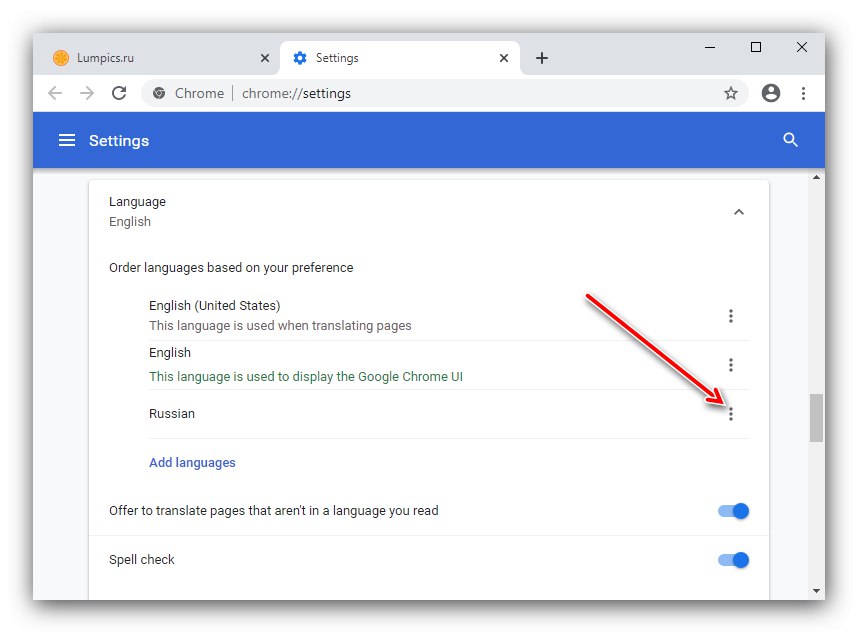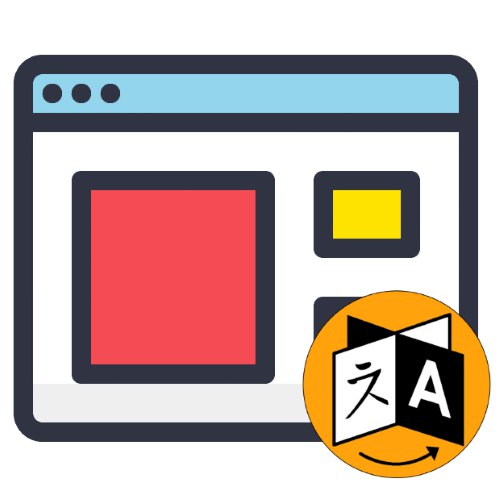
Pakiety instalacyjne dla popularnych aplikacji do przeglądania stron internetowych zazwyczaj pozwalają na wcześniejsze wybranie języka interfejsu, ale w niektórych przypadkach nie jest to możliwe. Na szczęście wszystkie takie programy dają możliwość zmiany lokalizacji.
Jako przykład posłużymy się angielską lokalizacją - jeśli w Twoim przypadku jest zainstalowany inny, nieznany Ci język, kieruj się lokalizacją elementów na zrzutach ekranu.
Google Chrome
Zacznijmy od jednego z najpopularniejszych rozwiązań Chrome od Google.
- Uruchom przeglądarkę, a następnie znajdź element z trzema kropkami w lewym górnym rogu i kliknij go, a następnie wybierz element „Ustawienia” („Ustawienia”)..
- Skorzystaj z żywiołu "Zaawansowane" ("Dodatkowy") - przycisk z ikoną strzałki na samym dole strony z parametrami.
- Powinny pojawić się dodatkowe ustawienia. W bloku Języki ("Języki") kliknij linię "Język" ("Język").
- Następnie kliknij link „Dodaj języki” („Dodaj języki”) znajdujący się na dole listy.
- Otworzy się osobne okno z listą języków. Aby dodać nową lokalizację, zaznacz wymagany element (na przykład "Rosyjski" lub jakikolwiek inny) i kliknij przycisk "Dodaj" (Dodaj).
- Następnie powrócisz do głównego menu ustawień. Znajdź nad blokiem Języki ("Języki") z trzema kropkami i kliknij go.
![Otwórz opcje lokalizacji, aby zmienić język w przeglądarce Google Chrome]()
W wyskakującym menu zaznacz "Wyświetlaj Google Chrome w tym języku" ("Wyświetlaj Google Chrome w tym języku"), znajduje się na samej górze.
- Element pojawi się naprzeciw wybranego elementu "Wznowienie" („Uruchom ponownie”), Kliknij na to.
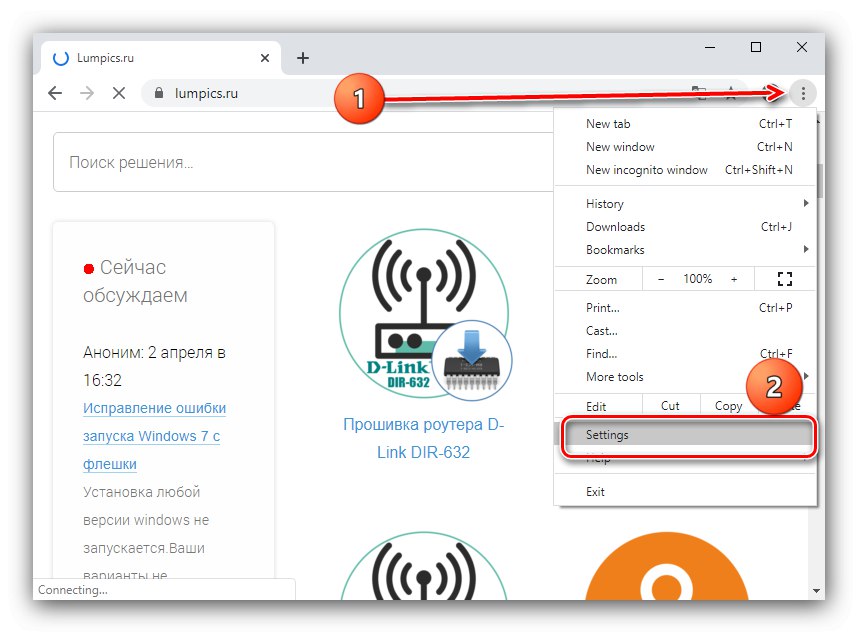
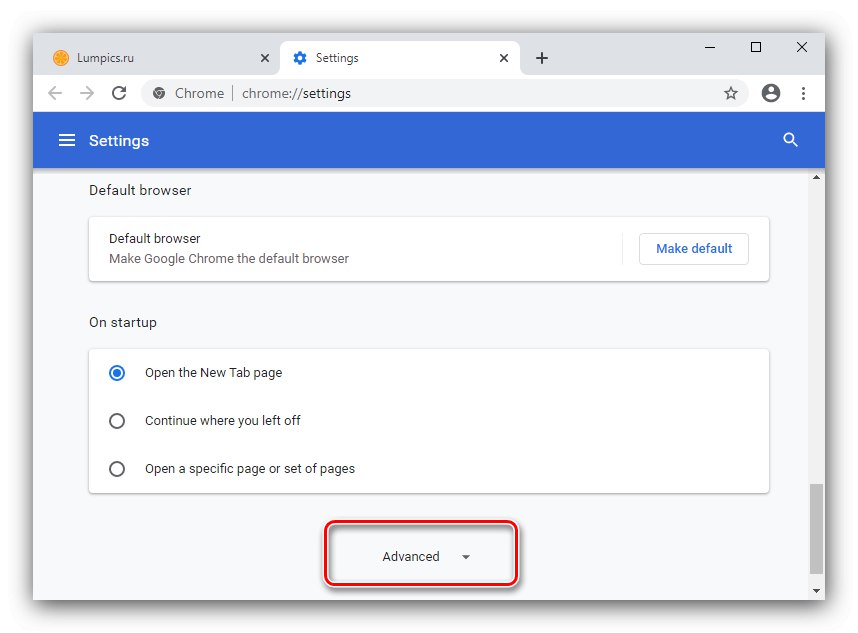
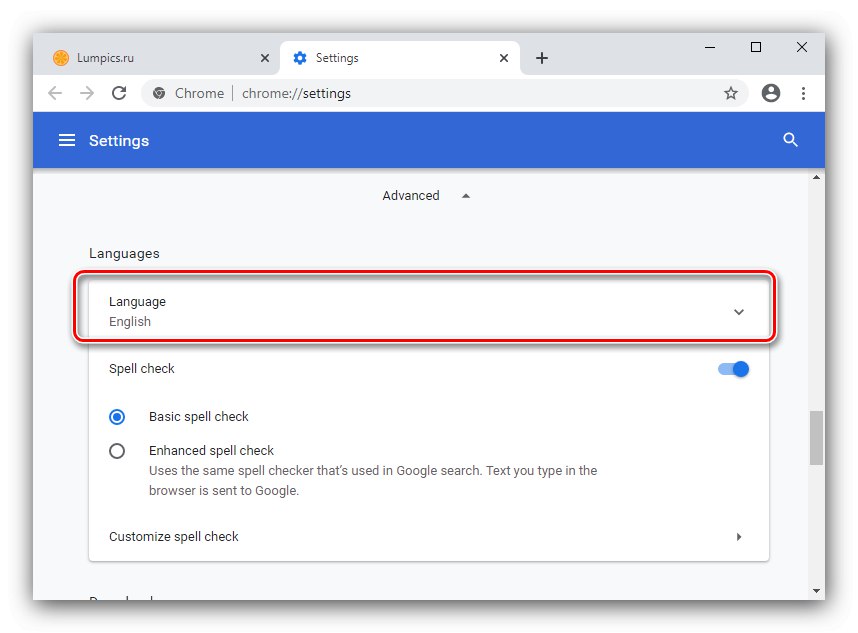

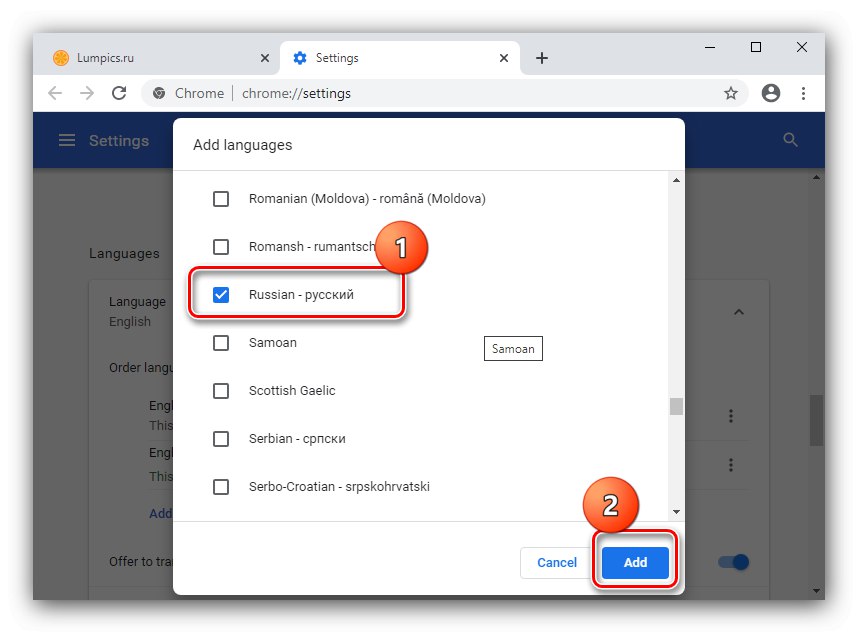
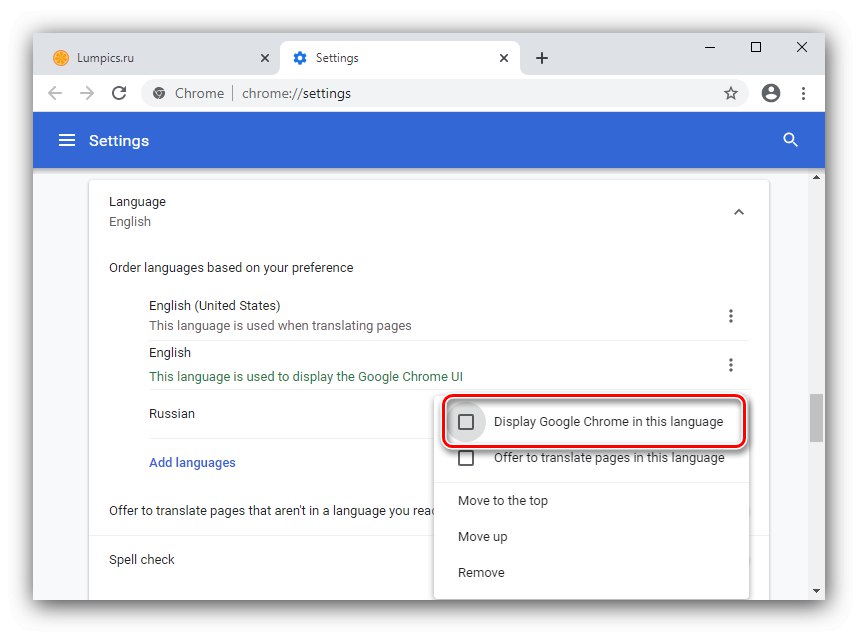
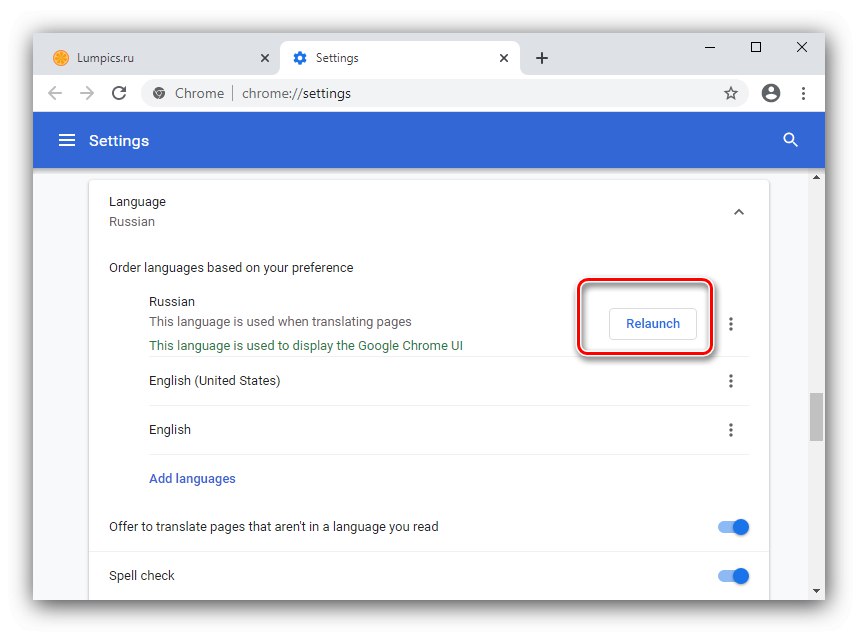
Przeglądarka uruchomi się ponownie, po czym wyświetli już zlokalizowany interfejs.
Mozilla Firefox
Zmiana języka Mozila firefox dzieje się podobnie jak we wspomnianym Chrome. Bardziej szczegółowe instrukcje można znaleźć w instrukcji, korzystając z poniższego łącza.
Więcej szczegółów: Zmiana języka w Mozilla Firefox
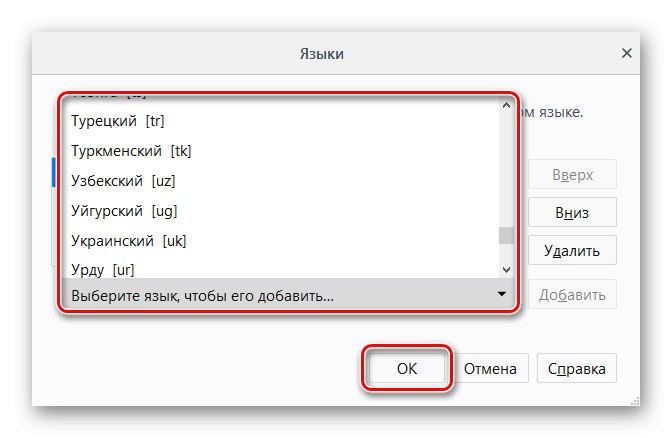
Opera
Język przeglądarki Opera jest określane automatycznie przez ustawienia regionalne systemu, ale nic nie stoi na przeszkodzie, aby w razie potrzeby go zmienić. Algorytm wygląda następująco:
- Po uruchomieniu aplikacji kliknij przycisk „Ustawienia” („Ustawienia”) - znajduje się na pasku bocznym i ma ikonę koła zębatego.
- Podobnie jak w przypadku przeglądarki Google Chrome użyj elementu "Zaawansowane" ("Dodatkowo") i powtórz kroki 4-8 odpowiedniej instrukcji.
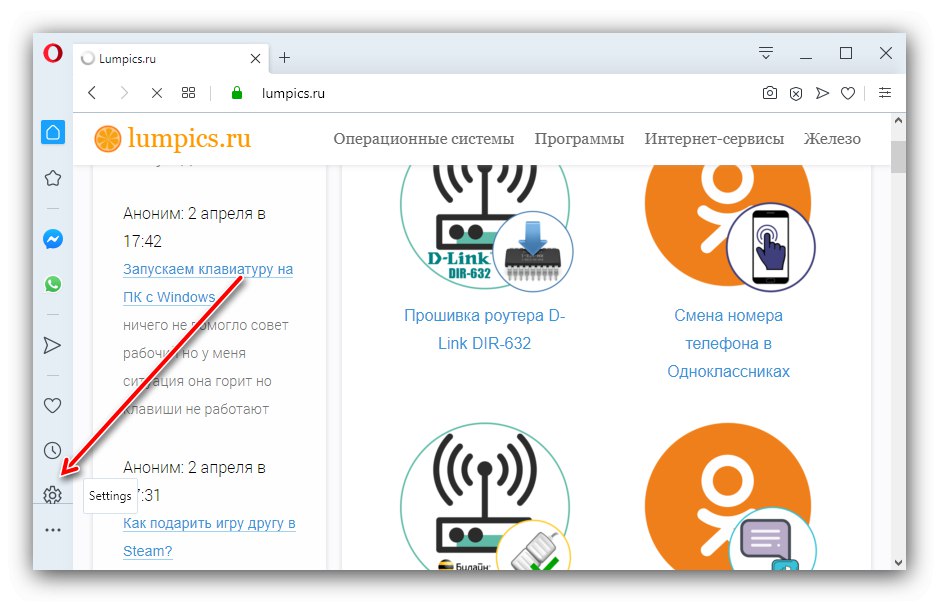
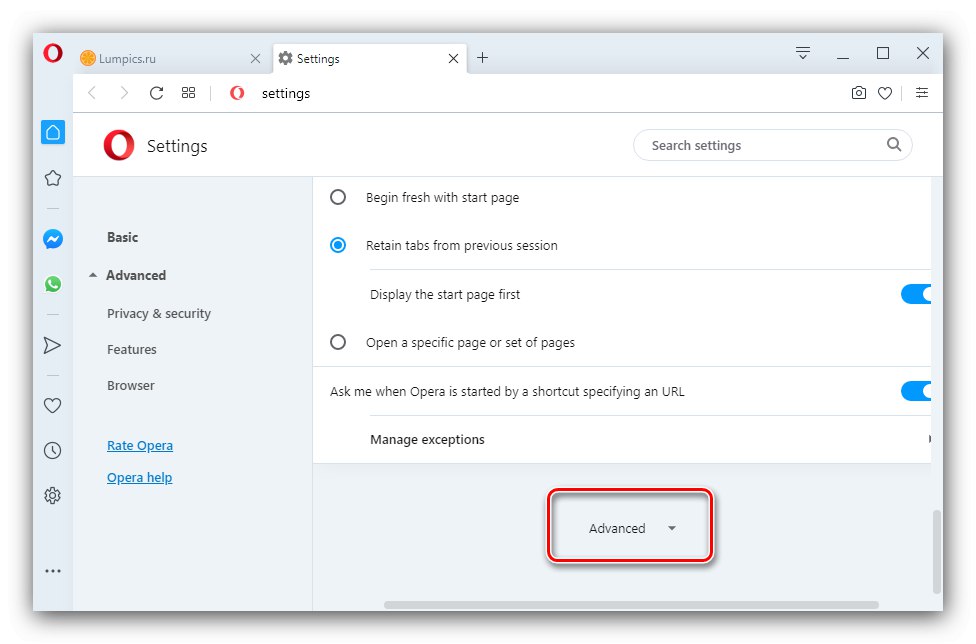
Przeglądarka Yandex
Przeglądarka internetowa Yandex pochodzi z rosyjskim, ale jeśli potrzebujesz czegoś innego, bardzo łatwo to zmienić.
Więcej szczegółów: Jak zmienić język w przeglądarce Yandex
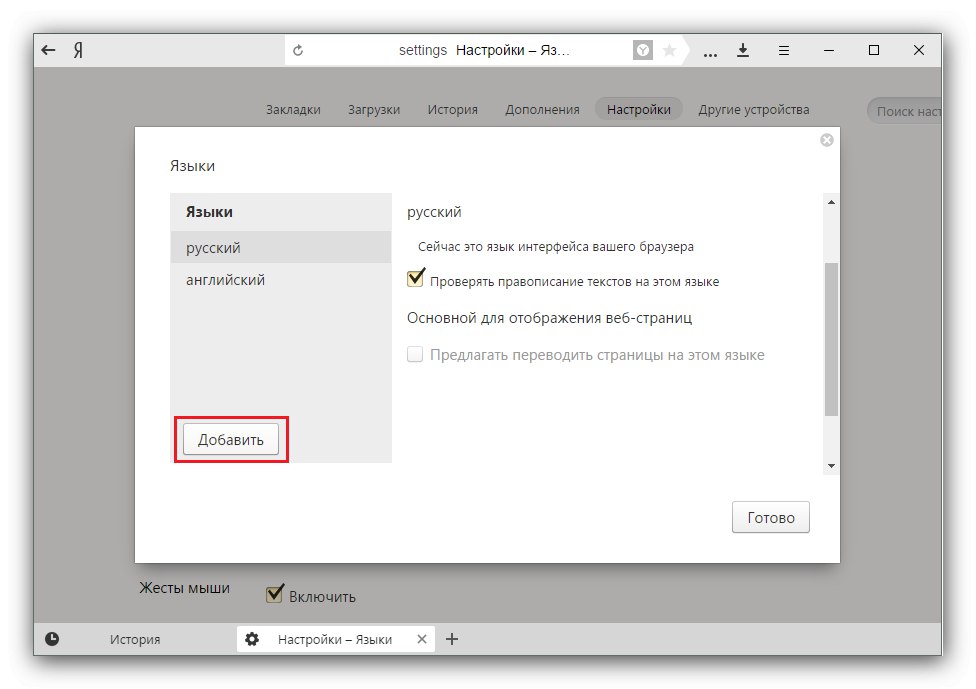
Microsoft Edge i Internet Explorer
W przeglądarkach wbudowanych w systemy operacyjne Windows można zmienić język tylko dla całego interfejsu systemu.
Przeczytaj więcej: Jak zmienić język w System Windows 7 i Windows 10
Safari
Przeglądarka internetowa zainstalowana w Apple macOS, jest sztywno powiązany z domyślnym pakietem lokalizacyjnym całej powłoki oprogramowania, podobnie jak poprzednia wersja, więc można go zmienić tylko poprzez całkowitą zmianę języka systemu.
Więcej szczegółów: Zmień język na macOS
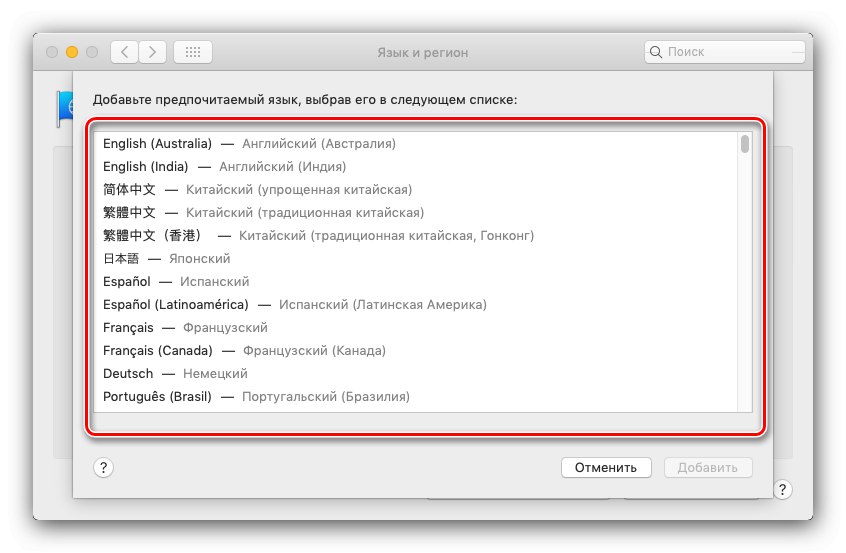
Pokazaliśmy, jak można zmienić lokalizację interfejsu w popularnych przeglądarkach internetowych. Jak widać, większość rozwiązań pozwala to zrobić bez trudności.